Cum să configurați sincronizarea selectivă Google Drive
Clientul popular de stocare în cloud a unității Google este uno modalitate excelentă de a păstra datele dvs. personale în sincronizare pe mai multe dispozitive Windows, Mac și Mobile. La fel de convenabil, însă, din motive de confidențialitate, este posibil să nu doriți să sincronizați TOATE fișierele personale cu unele sisteme. De exemplu, dacă utilizați Google Drive pe un computer de lucru, este posibil să nu doriți ca toate datele dvs. personale să fie sincronizate cu mașina dvs. de lucru din motive de confidențialitate, deoarece majoritatea departamentelor IT inventariează sisteme de lucru în scopuri de asistență. În astfel de cazuri, clientul Google Drive îți permite să fii specific în jurul căruia folderele sunt sincronizate cu fiecare dispozitiv într-o manieră foarte similară cu OneDrive și Dropbox. Analizăm procesul pentru a face acest lucru.
Selectați folderele pe care doriți să le sincronizați în Google Drive
În primul rând, asigurați-vă că sunteți conectat la Google Drive. Faceți clic dreapta pe pictograma Google Drive din zona Notificări. Dacă nu apare acolo, faceți clic pe Start> Toate aplicațiile> Google Drive> Drive. Pentru utilizatorii de Mac, puteți găsi pictograma Drive sub Finder> Aplicații. Faceți clic dreapta pe pictograma Google Drive din zona Notificare, faceți clic pe meniul eliptic, apoi faceți clic pe Preferințe. Pe OS X, faceți clic pe pictograma Drive din bara de meniu.

Selectați fila Opțiuni de sincronizare, apoi alegeți Sincronizați numai aceste foldere cutie radio. Verificați numai dosarele pe care doriți să le sincronizați.
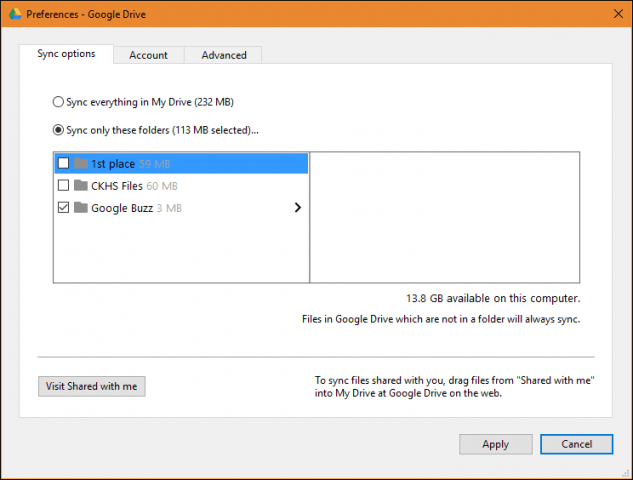
Clic aplica atunci Continua pentru a confirma modificările.
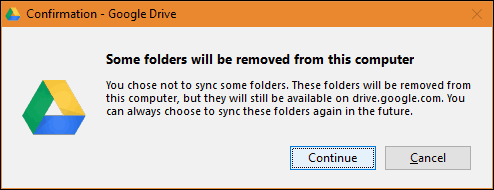
Dacă sunteți nou la Google Drive, consultați site-ul nostrualte articole despre modul de configurare a Google Drive Client. Un alt tutorial preferat pe care ar trebui să-l analizați este cum să integrați Drive cu aplicații precum Microsoft Office; dacă doriți să o configurați ca locație implicită pentru documentele salvate.
Notă finală, câțiva utilizatori au menționat că nu au aceste funcții de sincronizare. După ce au cercetat, s-a dovedit că au nevoie să descarce cea mai recentă versiune pentru a rezolva problemele de conectare sau sincronizare.
Aveți un sfat Google Drive? Lasă-l în comentarii. Mi-ar plăcea să aud de la tine!










Lasa un comentariu